Cómo quitar YouTube Premium de cuenta
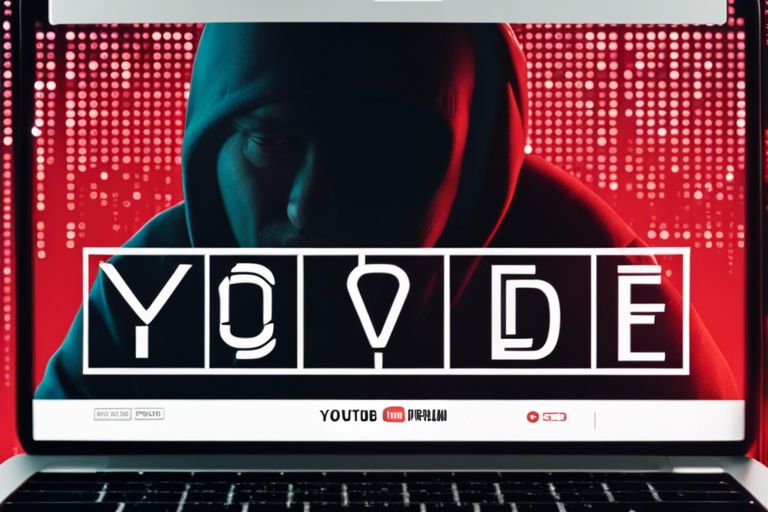
Si estás cansado de pagar por YouTube Premium o simplemente quieres volver a la versión gratuita de la plataforma, es importante que sepas cómo quitar esta suscripción de tu cuenta. En este artículo, te mostraremos los pasos precisos para cancelar YouTube Premium y regresar a la versión estándar de YouTube. ¡No pierdas más tiempo ni dinero y sigue nuestra guía para disfrutar de contenido gratuito en la plataforma de videos más popular!
Principales puntos:
- Cancelar suscripción: Puedes quitar YouTube Premium de tu cuenta cancelando la suscripción en la configuración de pagos.
- Contactar al soporte: Si tienes problemas para quitar YouTube Premium, puedes contactar al soporte técnico para recibir ayuda.
- Revisar bien tu configuración: Asegúrate de revisar cuidadosamente los ajustes para evitar renovaciones automáticas de suscripciones.
Factores a Considerar Antes de Cancelar YouTube Premium
- Costo: Evalúa si estás aprovechando al máximo los beneficios que ofrece YouTube Premium, considerando el costo mensual del servicio.
- Beneficios: Piensa en las ventajas que estás disfrutando actualmente, como la reproducción sin anuncios y el acceso a YouTube Music.
- Necesidades: Analiza si realmente necesitas todas las funciones premium de YouTube o si puedes obtener lo que buscas con opciones gratuitas.
Después de considerar estos factores, podrás tomar una decisión informada sobre si cancelar o mantener tu suscripción a YouTube Premium.
Entendiendo los Beneficios de YouTube Premium
YouTube Premium ofrece beneficios como la reproducción sin anuncios, la posibilidad de reproducir videos en segundo plano y el acceso a contenido exclusivo. Estos beneficios pueden mejorar tu experiencia al usar YouTube, especialmente si disfrutas de ver contenido sin interrupciones publicitarias.
Opciones Alternativas a YouTube Premium
Si decides cancelar YouTube Premium, existen opciones alternativas para seguir disfrutando de contenidos en línea. Plataformas como Spotify, Apple Music y Amazon Music ofrecen servicios de streaming de música, mientras que YouTube ofrece una versión gratuita con anuncios. Explora estas opciones para encontrar la que mejor se adapte a tus necesidades de entretenimiento en línea.
Cómo cancelar YouTube Premium en la versión de escritorio
Guía paso a paso para cancelar YouTube Premium en el sitio web
| Paso 1: | Inicia sesión en tu cuenta de YouTube. |
| Paso 2: | Haz clic en tu foto de perfil y selecciona "Pago y membresías". |
| Paso 3: | Selecciona "Administrar membresía" y luego "Cancelar membresía". |
| Paso 4: | Sigue las instrucciones en pantalla para confirmar la cancelación. |
Consejos para evitar renovaciones accidentales
Al cancelar tu suscripción, evita sorpresas desagradables al seguir estos consejos simples. Cancela con anticipación: Asegúrate de cancelar tu membresía con suficiente antelación para evitar cargos no deseados. Configura recordatorios: Establece alertas en tu calendario o teléfono para recordar cancelar antes de la renovación automática. Revisa tu estado: Verifica periódicamente el estado de tu suscripción para asegurarte de que se ha cancelado correctamente. Reconociendo estas precauciones, podrás evitar renovaciones accidentales.
Cómo cancelar YouTube Premium en dispositivos móviles
Cancelación de YouTube Premium en dispositivos Android
Para cancelar YouTube Premium en dispositivos Android, abre la aplicación de YouTube, ve a tu perfil y selecciona "Pago y suscripciones". Luego, elige "Administrar suscripciones" y selecciona "Cancelar" junto a YouTube Premium. Sigue las instrucciones para confirmar la cancelación.
Cancelación de YouTube Premium en dispositivos iOS
Para cancelar YouTube Premium en dispositivos iOS, abre la app de Ajustes, pulsa en tu nombre y luego en "Suscripciones". Selecciona YouTube Premium y elige "Cancelar Suscripción". Confirma la cancelación siguiendo las instrucciones.
Al cancelar YouTube Premium en dispositivos iOS, es importante recordar que si no cancelas la suscripción 24 horas antes de la renovación, se te cobrará el próximo período de facturación. Asegúrate de seguir los pasos correctamente para evitar cargos no deseados.
Cómo quitar YouTube Premium de cuenta
En conclusión, eliminar YouTube Premium de tu cuenta es un proceso sencillo que puedes realizar en unos pocos pasos. Ya sea que hayas decidido no continuar con el servicio premium o simplemente quieras volver a la versión gratuita, siguiendo las instrucciones adecuadas puedes deshacerte de esta suscripción. Recuerda que una vez cancelado, perderás acceso a las funciones exclusivas de YouTube Premium, pero podrás seguir disfrutando del contenido en la plataforma de manera gratuita.
Si quieres conocer otros artículos parecidos a Cómo quitar YouTube Premium de cuenta puedes visitar la categoría Soluciones.
Deja una respuesta
Te puede interesar quitar lo sigueinte: